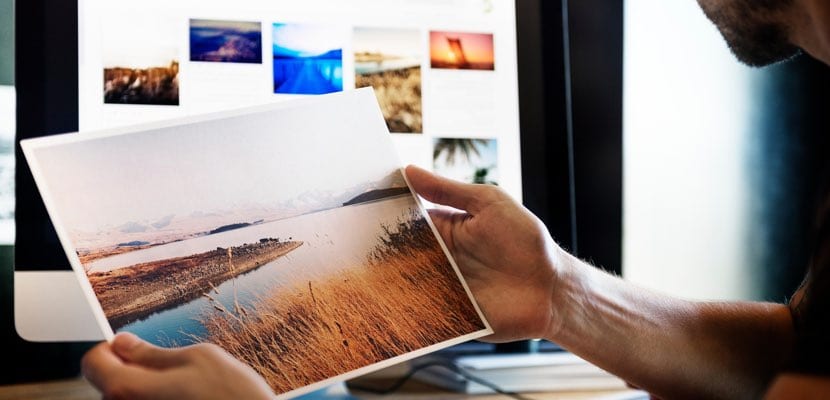
आपल्यापैकी जे इंटरनेटवर लिहितात ते सर्वात जास्त वापरतात आणि मॅक कॉम्प्युटरद्वारे करतात असे एखादे फंक्शन असल्यास, विविध लेख, ट्यूटोरियल इत्यादी स्पष्ट करण्यासाठी स्क्रीनशॉट्स आहेत. जसे तुम्हाला चांगले माहीत आहे, स्क्रीनशॉटचे विविध प्रकार आहेत: संपूर्ण स्क्रीन, आमच्या मागील निवडीनंतरचा फक्त एक भाग आणि आणखी काही.
आता, ते सर्व शेअर करतात ते सर्व प्रतिमा ज्या फॉरमॅटमध्ये सेव्ह केल्या आहेत आणि त्या सर्व कुठे सेव्ह केल्या जातील. पहिल्या प्रकरणात, डीफॉल्ट स्वरूप "PNG" आहे, तर दुसऱ्या प्रश्नात ते सर्व सामान्यतः "डेस्कटॉप" वर संग्रहित केले जातात. परंतु, आपण दोन्ही बदलू इच्छित असल्यास? आम्हाला कॅप्चरचे एक समर्पित फोल्डर हवे असेल आणि ते सर्व तेथे संग्रहित केले जातील? किंवा, उदाहरणार्थ, ते वापरत असलेले फॉरमॅट "PNG" ऐवजी "JPG" असावे असे आम्हाला हवे असेल तर? बरं हे आपण करणार आहोत त्वरीत दुरुस्त करा.
MacOS मध्ये आमच्या कॅप्चरचे स्वरूप बदलत आहे

पहिली गोष्ट म्हणजे आम्ही विस्ताराचा प्रकार बदलू ज्यामध्ये आमचे कॅप्चर आमच्या Mac वर संग्रहित केले जाणार आहेत. तुम्हाला हे माहित असले पाहिजे की सिस्टम खालील विस्तारांसह कार्य करू शकते: PNG, JPG, TIFF, PDF आणि GIF. मग आम्ही तुम्हाला त्या प्रत्येकासाठी पर्याय सोडू.
अर्थात, तुम्हाला सूचना देण्यापूर्वी, तुम्ही ज्या टर्मिनलमध्ये तुम्हाला सापडेल ते उघडणे आवश्यक आहे फाइंडर> >प्लिकेशन्स> उपयुक्तता. एकदा उघडल्यानंतर, आपल्याला फक्त पेस्ट करावे लागेल आणि "एंटर" दाबा.
JPG स्वरूपातील प्रतिमा:
डीफॉल्ट com.apple.sccreencapture प्रकार jpg लिहितात
GIF स्वरूपातील प्रतिमा:
डीफॉल्ट com.apple.screencapture प्रकार gif लिहा
TIFF स्वरूपातील प्रतिमा:
डिफॉल्ट com.apple.screencapture प्रकार टिफ लिहा
पीडीएफ स्वरूपात प्रतिमा:
डीफॉल्ट com.apple.screencapture प्रकार pdf लिहा
आता, हे सर्व बदल प्रभावी होण्यासाठी, तुम्हाला तुमचा संगणक रीस्टार्ट करावा लागेल. यानंतर, तुम्हाला macOS मधील डीफॉल्ट सोल्यूशनवर परत जायचे असल्यास, तुम्हाला फक्त टर्मिनल पुन्हा सुरू करावे लागेल आणि हा क्रम कॉपी/पेस्ट करावा लागेल -नेहमी एंटर दाबणे आणि संगणक रीस्टार्ट करणे लक्षात ठेवा-:
डीफॉल्ट com.apple.screencapture प्रकार png लिहा
लक्षात ठेवा की तुमच्या Mac वर स्क्रीनशॉट घेण्यासाठी तुम्हाला खालील की संयोजन करणे आवश्यक आहे:
पूर्ण स्क्रीन कॅप्चर:शिफ्ट + कमांड (⌘) + ३
स्क्रीनच्या विशिष्ट भागाचा स्क्रीनशॉट:शिफ्ट + कमांड (⌘) + ३
विशिष्ट विंडो कॅप्चर: शिफ्ट + कमांड (⌘) + 4 + स्पेस बार
आणि शेवटी, जर तुम्हाला कीबाइंडिंग करायचे नसेल तर, मध्ये फाइंडर> >प्लिकेशन्स> उपयुक्तता आम्हाला "स्नॅपशॉट" नावाचे अॅप सापडेल जे आम्हाला आमच्या Mac चे स्क्रीनशॉट देखील घेण्यास अनुमती देईल. त्यात आम्ही अनेक पर्यायांपैकी निवडू शकतो: निवड, विंडो, स्क्रीन आणि टाइमरसह स्क्रीन.
macOS मध्ये कॅप्चरचा होस्ट मार्ग बदलणे

आता, कॅप्चर करताना आपल्याला आपल्या गंतव्यस्थानाचा मार्ग बदलायचा आहे. आम्ही सुरुवातीला सूचित केल्याप्रमाणे, डीफॉल्ट मार्ग हा आहे की आम्ही बनवलेले सर्व स्क्रीनशॉट आमच्या डेस्कटॉपवर सेव्ह केले जातात. तुम्ही एक विशिष्ट फोल्डर तयार केले आहे ज्यामध्ये तुम्ही तुमचे कॅप्चर घेता तेव्हा ते आपोआप सेव्ह केले जावेत असे तुम्हाला वाटते? पुढील चरणांचे अनुसरण करा आणि निश्चित करा.
पुन्हा आपल्याला टर्मिनलचा अवलंब करावा लागेल -फाइंडर> >प्लिकेशन्स> उपयुक्तता-. एकदा टर्मिनल सत्र उघडल्यानंतर, आपण लिहावे (कॉपी आणि पेस्ट करू नका) खालील क्रम:
डीफॉल्ट com.apple.sccreencapture स्थान लिहा
पण सावध रहा, "एंटर" की दाबण्यापूर्वी, आम्हाला स्क्रीनशॉट्स नेमके कुठे हवे आहेत हे सूचित करावे लागेल. ते द्रुतपणे करण्यासाठी, त्यांच्यासाठी एक विशिष्ट फोल्डर तयार करा. एकदा तयार केल्यावर, माउससह, ट्रॅकपॅड किंवा तुम्ही काय वापरता, टर्मिनल विंडोवर ड्रॅग करा आणि सोडा. तुम्हाला दिसेल की तुम्ही तयार केलेला गंतव्य मार्ग आपोआप जोडला गेला आहे. उदाहरणार्थ, माझ्या बाबतीत मी डेस्कटॉपवर «Captures» फोल्डर तयार केले आहे. बरं, क्रम खालीलप्रमाणे असेल:
डीफॉल्ट com.apple.screencapture स्थान लिहा ~ / डेस्कटॉप / स्क्रीनशॉट
या प्रकरणात, बदल स्वयंचलित आहे आणि तो प्रभावी होण्यासाठी तुम्हाला तुमचा संगणक रीस्टार्ट करण्याची आवश्यकता नाही. लक्षात ठेवा की पहिल्या कमांड्समध्ये आम्ही थेट टर्मिनल सेशनमध्ये कॉपी आणि पेस्ट करू शकतो, तर नंतरच्या मध्ये, आम्हाला संपूर्ण क्रम लिहावा लागेल किंवा ते आम्हाला आमच्या सर्व कॅप्चरचे गंतव्यस्थान बदलू आणि सानुकूलित करू देणार नाही.
नमस्कार!
मी बर्याच काळापासून स्क्रीनशॉटसाठी होस्टिंग मार्ग बदलण्यासाठी वर्णन केलेली प्रक्रिया वापरत आहे आणि स्क्रीनशॉटसह डेस्कटॉप भरणे टाळणे खूप उपयुक्त आहे.
तथापि, मी आश्चर्यचकित झालो आहे कारण हाय सिएरा प्रणालीसह नवीन iMac वर हे माझ्यासाठी कार्य करत नाही. टर्मिनलमध्ये लिहिताना (कॉपी करत नाही).
डीफॉल्ट com.apple.screencapture स्थान / वापरकर्ते / डिएगो / डेस्कटॉप / screen_captures लिहा
आणि रिटर्न की दाबा, टर्मिनल मला सांगते
प्रतिनिधी युक्तिवाद हा शब्दकोश नाही डीफॉल्ट बदलले गेले नाहीत
मी नवीन कॉन्फिगरेशन सक्रिय करण्यासाठी SystemUIServer ला सूचना दिल्यावर देण्याचा प्रयत्न केला आहे आणि काहीही नाही. याचे स्पष्टीकरण काय आहे?
हे माझ्यासाठी उत्तम प्रकारे काम केले
खूप चांगले, तुम्ही व्हिडिओमधील स्क्रीनशॉट Quicktime/mov वरून mp4 मध्ये बदलू शकता का? आणि अशा प्रकारे त्यांचे अतिरंजित वजन कमी करा.
खूप खूप धन्यवाद.
चांगला लेख! धन्यवाद !